如何通过谷歌浏览器提高视频播放质量与流畅度
发布时间:2025-08-01
来源:Chrome官网

打开谷歌浏览器,点击右上角三个点图标进入菜单,选择“帮助”中的“关于Google Chrome”。浏览器会自动检查更新并安装最新版本,完成后重启浏览器。新版本通常包含性能改进和HTML5视频优化,能显著提升兼容性与稳定性。
在地址栏输入chrome://settings/并回车,向下滚动到页面底部点击“高级”选项。找到“系统”部分下的“使用硬件加速模式(如果可用)”,确保该选项已勾选。此功能利用GPU分担CPU的视频解码任务,尤其播放高清或4K内容时效果更明显,设置后需重启浏览器生效。
当视频正在播放时,右键点击画面选择“设置”。根据网络状况调整分辨率选项,如网络较慢时优先选择480p或720p以减少带宽占用;若带宽充足则可选1080p甚至更高。部分播放器还支持帧率调节,平衡清晰度与流畅度需求。
访问chrome://extensions/管理已安装的扩展程序。逐一审查非必要插件并移除,特别是广告拦截类工具可能干扰视频脚本执行。保留必需扩展的同时保持其更新状态,避免因版本过旧导致冲突。
尽量使用有线网络连接替代Wi-Fi,减少信号干扰带来的波动。观看视频前关闭其他占用带宽的应用,如下载工具或云同步服务。按Ctrl+Shift+Esc打开任务管理器,结束无关后台进程释放系统资源。
定期清理缓存可提升加载效率。按Ctrl+Shift+Del调出清除窗口,勾选“缓存的图片和文件”后执行删除。过期的临时数据可能影响新视频数据的读取速度,定期维护能保持最佳性能。
对于需要精细控制的用户,可在地址栏输入chrome://flags/搜索“Preloading”,将相关设置改为“Enabled”或“Auto”。该功能预加载视频关键帧数据,实现快速跳转时无缝衔接,适合经常拖动进度条的操作习惯。
通过上述步骤组合运用,包括更新迭代、硬件加速启用、画质动态调节、插件精简、网络优化及缓存清理等操作,能够有效提升谷歌浏览器的视频播放体验。所有修改均支持逆向恢复,建议每次仅调整一项设置以便准确判断效果。
如何在Chrome浏览器中清理缓存
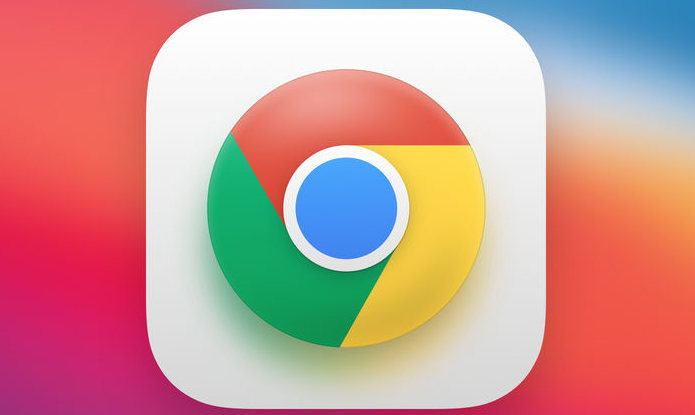
教程讲解如何在Chrome浏览器中清理缓存,提高浏览器性能和网页加载速度。用户可按照步骤清理浏览数据,避免卡顿和页面加载慢的问题,实现顺畅浏览体验。
google Chrome浏览器网页自动填充技巧汇总

汇总google Chrome浏览器网页自动填充的实用技巧,帮助用户快速完成表单填写,节省时间。
Google浏览器插件是否可以屏蔽追踪脚本

Google浏览器插件可以屏蔽追踪脚本,增强隐私保护,防止被网站追踪,提高浏览安全性。
谷歌浏览器标签页智能分组自动化功能解析
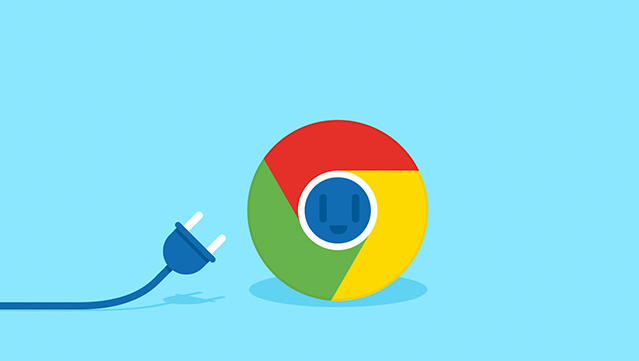
文章分析了谷歌浏览器标签页智能分组及自动化管理功能,提供高效管理标签页的实用技巧和建议。
谷歌浏览器插件对复杂结构网页的模块抽取表现
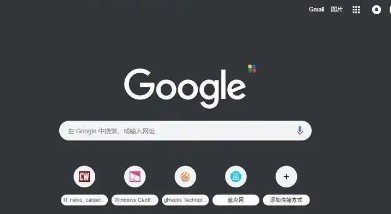
评测谷歌浏览器插件在复杂结构网页中模块抽取的准确性与性能表现,助力内容分析和信息提取的自动化。
谷歌浏览器下载并开启安全浏览保护功能
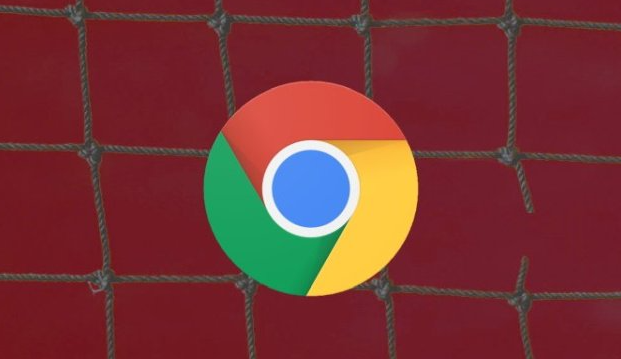
介绍谷歌浏览器安全浏览保护功能的开启方法及优势,帮助用户有效防范钓鱼网站及恶意软件。
